تقنية
طريقة احترافية للتخلص من نوافذ تغيير كلمة المرور في نظام ويندوز
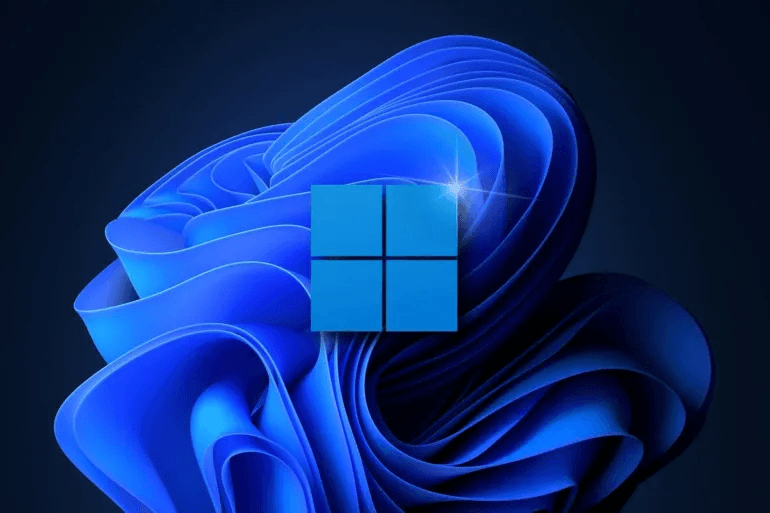
غالبًا ما يواجه مستخدمو أجهزة ويندوز إزعاجًا نتيجة ظهور نوافذ حوار تطلب تغيير كلمة المرور بشكل متكرر. هذا الأمر يدفع الكثيرين للبحث عن حلول فعالة للتخلص من هذه النوافذ المزعجة، وفقًا لتقرير صادر عن وكالة الأنباء الألمانية.
خطوات تعطيل طلبات تغيير كلمة المرور
يمكن التخلص من هذه النوافذ باستخدام أداة “محرر التسجيل” (Registry Editor) في نظام ويندوز، وذلك باتباع الخطوات التالية:
- فتح محرر التسجيل:
- قم بكتابة كلمة “Run” في خانة البحث أسفل الشاشة واضغط عليها.
- في النافذة المفتوحة، أدخل الأمر “regedit” واضغط على زر OK.
- الوصول إلى المفتاح الفرعي:
- في النافذة التي تظهر، انتقل إلى المسار التالي:
HKEY_LOCAL_MACHINE\SYSTEM\CurrentControlSet\Services\Netlogon\Parameters.
- في النافذة التي تظهر، انتقل إلى المسار التالي:
- تعديل المدخل المطلوب:
- في الجزء الأيمن من النافذة، انقر بزر الفأرة الأيمن على المدخل DisablePasswordChange.
- اختر Change من القائمة التي تظهر.
- تعديل القيمة:
- أدخل القيمة 1 في الخانة الظاهرة، ثم اضغط على زر OK.
- إغلاق محرر التسجيل:
- قم بإغلاق محرر التسجيل لإتمام العملية.
باتباع هذه الخطوات، لن تعود نوافذ تغيير كلمة المرور المزعجة إلى الظهور مجددًا.
نصائح لاختيار كلمة مرور آمنة وسهلة التذكر
أكد المكتب الاتحادي لأمان تكنولوجيا المعلومات في ألمانيا أهمية تعيين كلمات مرور قوية، بحيث تكون صعبة التخمين وفي الوقت ذاته سهلة الاستخدام. لتحقيق ذلك، يمكن اتباع النصائح التالية:
- استخدام عبارات مألوفة:
- اختر جملة تذكيرية واستخدم الحرف الأول من كل كلمة لتكوين كلمة المرور.
- احرص على تضمين حروف كبيرة وصغيرة وعلامات خاصة.
- تخصيص كلمة مرور لكل خدمة:
- اجعل جزءًا من كلمة المرور ثابتًا، مثل الجملة التذكيرية، وأضف جزءًا مخصصًا لكل خدمة أو تطبيق.
- استخدام ورقة تذكيرية آمنة:
- اكتب كلمات المرور على ورقة خاصة مع تجنب وضعها في أماكن يمكن للغرباء الوصول إليها.
- الاستعانة ببرامج إدارة كلمات المرور:
- توفر هذه البرامج طريقة آمنة وسهلة لتخزين وإدارة كلمات المرور لجميع الحسابات والتطبيقات.
اتباع هذه النصائح يضمن أمان الحسابات وسهولة استخدام كلمات المرور دون تعريضها لخطر الاختراق.










